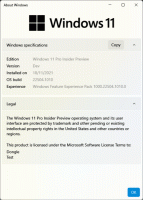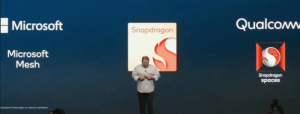Windows 10 Build 16257 on Windows Insideri jaoks välja antud
Microsoft avaldas täna veel ühe Windows 10 Insider Preview versiooni. Windows 10 build 16257, mis esindab eelseisvat Windows 10 Fall Creators Update'i koodnimega "Redstone 3", on nüüd saadaval Fast Ring Insidersile. Selle konstruktsiooniga kaasneb mitmeid huvitavaid muudatusi. Vaatame, mis on uut.
Muudatuste logi sisaldab järgmisi täiustusi ja värskendusi.
Eye Control (beeta)
eile, teatasime Eye Controlist, mis muudab Windows 10 juurdepääsetavamaks, võimaldades puuetega inimestel kasutada ekraanil kuvatavat hiirt, klaviatuuri ja teksti kõneks muutmist, kasutades ainult oma silmi. Kogemus nõuab ühilduvat silmajälgijat, näiteks Tobii Eye Tracker 4C, mis avab juurdepääsu Windowsi operatsioonisüsteemile, et saaksite teha ülesandeid, mida sai varem teha füüsilise hiire ja klaviatuuriga. Alustame EN-USA klaviatuuripaigutuse toetamisega ja kavatseme tulevikus laiendada rohkemate klaviatuuripaigutustega. Meil on hea meel selle kogemuse beetaversiooni avaldamise üle ja ootame teie tagasisidet!
Silmakontrolli seadistamine:
- Oma või osta a Tobii Eye Tracker 4C (Järgmisel on saadaval Tobii Dynavox PCEye Mini, PCEyePlusi, EyeMobile Plusi ja I-seeria tugi.)
- Lae alla ja värskendage Tobii Core'i silmade jälgimise kiirparanduse versioonile 2.10.11.6458 ja käivitage kalibreerimine oma profiiliga
- Kontrollige Windowsi värskendusi; uus Tobii Eye Tracker HIDClassi draiver peaks leiduma Windows Update'ist ja installima automaatselt.
- Veenduge, et teie Tobii silmajälgija on arvutiga ühendatud, ja lülitage sisse Eye Control, valides Seaded > Lihtne juurdepääs > Muud suvandid > Silmajuhtimine.
Eye Control käivituspult – Kui lülitate Eye Control sisse, ilmub ekraanile käivitusplaat. See võimaldab teil pääseda juurde hiirele, klaviatuurile, teksti kõneks muutmisele ja kasutajaliidese ümberpaigutamiseks ekraani vastasküljele.
Eye Control interaktsioonimudel – Silmajuhtimise kasutajaliidesega suhtlemiseks vaadake lihtsalt kasutajaliidest oma silmadega, kuni nupp aktiveerub. Vaadatava kasutajaliidese ümber kuvatakse visuaalne eelistus.
Eye Control hiir – Hiire juhtimiseks valige hiir käivituspaneelilt, asetage oma silmad ekraanile, kuhu soovite kursorit paigutada asetatud, peenhäälestage asukohta ja valige toiming, mida soovite teha (vasakklõps, topelt vasakklõps, paremklõps või tühistada).
Eye Control klaviatuur – Klaviatuuri kasutamiseks valige käivituspaneelilt klaviatuur ja peatuge märkide juures, mida soovite sisestada. Saate sisestada numbreid ja sümboleid lehel &123 ning funktsiooniklahve Fn-lehel. Praegu toetame EN-USA klaviatuuripaigutust.
Eye Control kujundi kirjutamine – Sisestage silmadega kiiremini, kirjutades kujundeid Eye Controli klaviatuuril. Kujundi kirjutamise kasutamiseks lülitage see sisse klaviatuuri seadetest (leiate Fn lehelt). Kui see on sisse lülitatud, saate sõnu moodustada, peatudes sõna esimesel ja viimasel tähemärgil ning vaadates lihtsalt vahepealseid tähti. Sõna viimasele klahvile ilmub vihje ennustatud sõnale. Kui ennustus oli vale, saate lihtsalt valida alternatiivse ennustuse.
Eye Control tekst kõneks - Suhelge oma pere ja sõpradega isiklikult, kasutades kõneks muutmise funktsiooni. Kõnesünteesi kasutamiseks valige käivituspaneelilt kõnesünt. Siit saate kasutada klaviatuuri, et kirjutada lauseid ja lasta need valjusti välja öelda. Ülaosas on fraasid, mis öeldakse kohe valjusti ja mida saab muuta nii, et öeldakse erinevaid sõnu. See kasutab kõnesünteesi vaikehääli, mida saab muuta menüüs Seaded > Aeg ja keel > Kõne > Kõnesünteesi režiim.
Silmakontrolli seaded – Juurdepääs sätetele Fn-klaviatuuri lehelt, et reguleerida ooteaegu, lülitada sisse/välja kujundi kirjutamine ja sisse/välja lülitada riistvara kalibreerimise testimiseks kasutatav pilgukursor.
Teadaolevad probleemid:
- Silmade jälgimine ei tööta hästi otsese päikesevalguse käes. Seade võib vajada uut kalibreerimist, kui liigute asukohta, kus on erinevad valgustingimused.
- Käivitusplaat blokeerib osaliselt Tobii kasutajaliidese seadme kalibreerimise ajal. Selle vältimiseks lülitage Eye Control kalibreerimise ajal välja ja pärast lõpetamist uuesti sisse. Kalibreerimise ajal saate kasutajaliidese ümberpaigutamiseks kasutada ka puudutust või hiirt.
- Mõnikord võib kuju kirjutamine takerduda. Saate selle parandada, liikudes kujundi kirjutamise ikooni juurde, et see sisse ja uuesti välja lülitada
- Mõnikord fookustatakse pärast kõneks muutmisest väljumist käivituspaneeli kasutajaliidese ümberpaigutamise ikoon
Riistvara tugi:
Praegu töötab Eye Control valitud Tobii riistvaraga. Oleme avatud koostööle täiendavate riistvaramüüjatega, et pakkuda klientidele selle kogemuse võimaldamiseks laiemat riistvaravalikute komplekti.
Lisateabe saamiseks tehke järgmist.
Kui teil on küsimusi või tagasisidet selle kohta, kuidas saaksime oma tooteid ja teenuseid jätkuvalt täiustada, võite meiega ühendust võtta ka aadressil Puuetega inimeste vastuvõtulaud (nüüd ASL-i toega) ja Juurdepääsetavuse kasutaja häälefoorum. Microsofti juurdepääsetavuse kohta saate lisateavet, külastades http://microsoft.com/accessibility.
Microsoft Edge'i täiustused
- Anname Microsoft Edge'ile brauseri raami värskendatud ja kaasaegsema ilme, mis on inspireeritud Fluent Design Systemist. Akrüülmaterjali kasutamine annab vahekaardiribale ja muudele juhtnuppudele sügavuse ja läbipaistvuse ning oleme täiustanud nuppude animatsioone, et tunda end tundlikumalt ja veetlevamalt.
- Teie tagasiside põhjal oleme kohandanud aadressiriba kujundust, nii et isegi kui aadressiriba pole tekstil klõpsamisel ja lohistamisel fookuses, jääb see kursori alla. Varem nihkus tekst kui " http://” ilmus – see muudatus muudab URL-i osade kiire muutmise lihtsamaks.
- Parandasime probleemi, kus paremklõpsake Microsoft Edge'is pildil ja valisime koopia ja seejärel hiljem lõikepuhvri sisu kleepimine tooks kaasa pildi URL-i kleepimise, mitte pildi ise.
- Parandasime probleemi, mille korral vahekaart avati Microsoft Edge'i täisekraanrežiimis, kasutades klahvi Ctrl + W selle vahekaardi sulgemiseks täisekraanrežiimis sulgeb sisu, kuid jätab vahelehe vahelehesse raami.
- Parandasime probleemi, kus kui teil oleks Microsoft Edge'is kaks omavahel mitteseotud vahekaarti ja avasite uuel vahelehel esimese lingi, ilmuks uus vahekaart teisest vahelehest paremale, mitte esimesele.
Konsooli täiustused
Creators Update'i arendamise ajal värskendasime Windowsi konsooli, et toetada täielikku 24-bitist RGB-värvi ja täna uuendatakse Windowsi konsooli vaikevärve esimest korda enam kui 20 aasta jooksul! Jee!
Vaikevärviväärtusi on muudetud, et parandada tänapäevaste ekraanide tumedamate värvide loetavust ning anda konsoolile kaasaegsem välimus ja tunne.
Teie eelistuste säilitamiseks on see uus värviskeem nähtav ainult siis, kui installite selle järgu puhtalt. Windowsi konsooli kohta lisateabe saamiseks minge aadressile käsurea ajaveebi.
Sisestuse täiustused
- Oleme parandanud puutetundliku klaviatuuri käivitamist pärast tegumiribal puuteklaviatuuri nupu puudutamist.
- Parandasime probleemi, mille tõttu WIN+H kasutamine UWP-rakenduse tekstiväljale dikteerimiseks ei töötanud.
- Lahendasime probleemi, mille tõttu Jaapani IME ennustuskandidaatide positsiooni nihutati ja kattuvad trükitud tekstiga, kui seate Microsoftis lehe suumi tasemeks midagi muud kui „100%. Edge.
- Oleme kohandanud jaapani kõverjoonelise puutetundliku klaviatuuri kujundust, et kuvada numbreid ja ingliskeelseid täheklahve väiksemas kirjas, mis on paremini kooskõlas jaapani tähemärkide klahvide suurusega.
Windows Defenderi rakendusvalve (WDAG) täiustused
- Oleme lisanud WDAG-i käivitusdialoogi uued olekustringid, et saada rohkem teavet WDAG-i käivitusetappide kohta. Neid uusi stringe kuvatakse kasutajatele, kui WDAG käivitub ja kui seda jätkatakse peatatud olekust.
- Samuti oleme oluliselt parandanud konteineri käivitamise aegu, optimeerides WDAG-konteineri tausta ettevalmistamist.
- Lahendasime mitmed probleemid, mis mõjutasid WDAG-konteineri sees võrkude loomist, aga ka kehva kasutuskogemust WDAG-konteineriga ühenduse loomisel.
- Lahendatud on probleem, mille korral WDAG-i käivitamine andis tulemuseks veakoodid 0x02 / 0x00 või 0x02 / 0c.
- Lahendatud on probleem, kus pärast käivitamist kuvati ainult osa WDAG-aknast.
- Lisati registrivõti, mis võimaldab kasutajatel optimeerida WDAG-i käivitusaegu aktiivse sirvimise ajal, mitte peatades WDAG-i konteinerit, kui WDAG-aken on suletud. Saate seadistada registrivõtme toimivuse optimeerimiseks siin: Computer\HKLM\Software\Microsoft\HVSI\, Väärtuse nimi: SuspendOnContainerClosed, REG_DWORD, Väärtuse andmed: 1. Märkus. Selle võtme määramisel konteiner ei peatu ja konteiner ei vabasta salvestatud mälu.